Comment installer PowerShell sur Fedora Linux
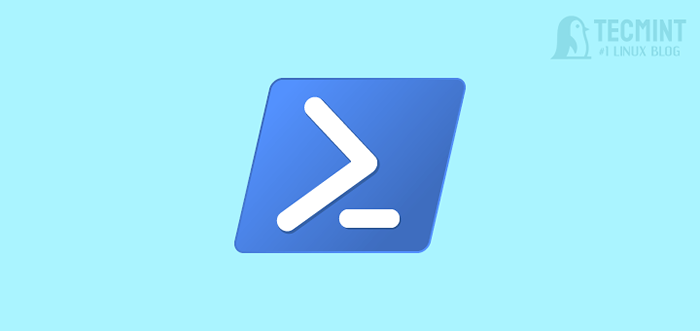
- 5143
- 861
- Mohamed Brunet
Powershell est à la fois un shell de ligne de commande et un langage de script entièrement développé qui est construit sur le .FILET cadre. Juste comme Frapper, Il est conçu pour effectuer et automatiser les tâches d'administration du système.
Jusque récemment, Powershell était strictement une réserve pour l'environnement Windows. Cela a changé en août 2016 lorsqu'il a été rendu open-source et multiplateforme avec l'introduction de PowerShell Core qui est construit sur le .FILET cœur.
Powershell est désormais disponible pour les plates-formes Windows, macOS, Linux et ARM telles que Raspian. Dans ce guide, nous vous guiderons à travers l'installation de Microsoft Powershell sur Fedora Linux.
Pour ce guide, nous utiliserons Fedora 34. Il existe deux façons simples que vous pouvez utiliser pour installer Powershell sur fedora et nous les couvrirons tour à tour.
Méthode 1: Installation de PowerShell à l'aide de référentiels microfost
Il s'agit d'une méthode d'installation en 4 étapes qui implique les étapes suivantes:
Ajouter le référentiel Microsoft Redhat à Fedora
La première étape consiste à ajouter le Clé Microsoft Signature En exécutant la commande suivante.
$ sudo rpm - Import https: // packages.Microsoft.com / clés / Microsoft.ASC
Ensuite, utilisez la commande curl pour ajouter le Microsoft Redhat dépôt.
$ curl https: // packages.Microsoft.com / config / rhel / 7 / prod.repo | tee sudo / etc / yum.se soustraire.D / Microsoft.repo
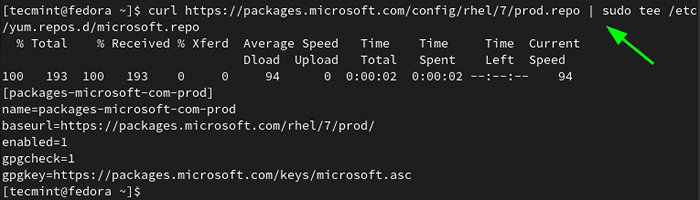 Ajouter le référentiel Microsoft Redhat
Ajouter le référentiel Microsoft Redhat Puis mettre à jour Feutre se synchroniser avec le référentiel nouvellement ajouté.
$ sudo dnf mise à jour
Installez PowerShell sur Fedora
Enfin, installer Powershell Utilisation du gestionnaire de packages DNF comme suit:
$ sudo dnf installer PowerShell -y
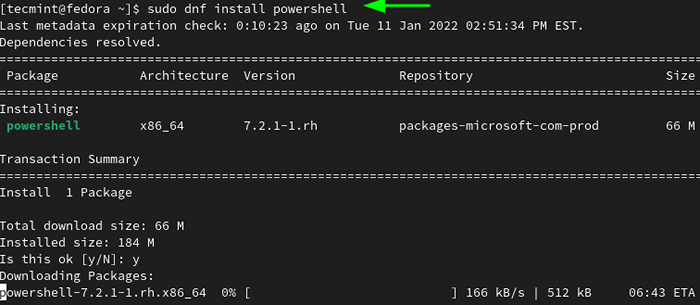 Installez PowerShell sur Fedora
Installez PowerShell sur Fedora Pour vérifier que Powershell est installé, exécutez la commande:
$ rpm -Qi PowerShell
Cela fournit des informations détaillées telles que la version, la date d'installation de la version, l'architecture, etc. du package PowerShell nouvellement installé.
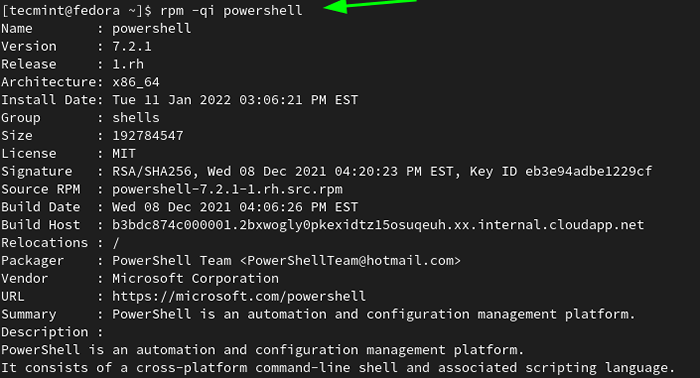 Vérifiez PowerShell sur Fedora
Vérifiez PowerShell sur Fedora Pour accéder au Powershell Invite, exécutez simplement la commande suivante:
$ pwsh
De là, vous pouvez exécuter les commandes Linux et effectuer des tâches de script sur votre instance PowerShell nouvellement installée.
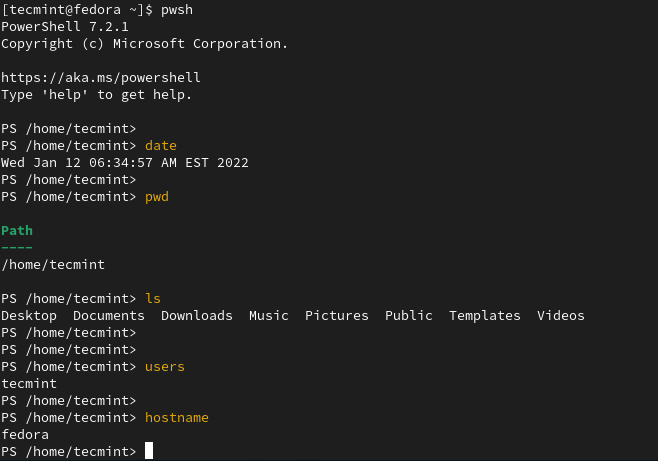 Accès à PowerShell sur Fedora
Accès à PowerShell sur Fedora Pour quitter PowerShell, exécutez:
> sortir
Méthode 2: Installation de PowerShell à partir d'un fichier RPM
C'est un moyen plus direct d'installation Powershell et n'est pas significativement différent de la première méthode. PowerShell 7.2 a mis à disposition les packages universels pour les grandes distributions Linux telles que Debian, Ubuntu, Centos, OpenSuse et Fedora. Vous pouvez jeter un coup d'œil à ces packages du référentiel de Github PowerShell.
Lorsqu'il est exécuté, le fichier RPM ajoute essentiellement le GPG clé et le Microsoft Référentiel sur votre système et procède à l'installation Powershell.
Alors, exécutez la commande suivante pour installer Powershell Utilisation du fichier RPM du référentiel GitHub.
$ sudo dnf installer https: // github.com / powershell / powershell / releases / download / v7.2.1 / PowerShell-LTS-7.2.1-1.rh.x86_64.RPM
Désinstaller PowerShell de Fedora Linux
Si Powershell n'est pas votre tasse de thé, vous pouvez l'installer en exécutant la commande:
$ sudo dnf supprimer PowerShell
Le shell Unix est toujours l'environnement préféré par la plupart des utilisateurs de Linux. C'est propre, plus efficace et bien documenté. Par conséquent, ce n'est un secret pour personne que la plupart des utilisateurs préfèrent travailler avec bash que Powershell Compte tenu de la flexibilité et de la facilité d'utilisation qu'il fournit.
Néanmoins, Powershell est toujours extrêmement populaire et emballé avec plusieurs applets de commande pour exécuter des tâches administratives. Dans ce guide, nous avons démontré comment vous pouvez installer Powershell sur Feutre.
- « Webmin - Un outil d'administration système basé sur le Web pour Linux
- Comment bloquer les attaques de force brute SSH à l'aide de sshguard »

